Sisällysluettelo
Instagram Highlight -kannet tekevät loistavan ensivaikutelman.
Ne sijaitsevat aivan Instagram-profiilisi bio-osion alapuolella, ja ne antavat Instagram-kohokohdillesi hiotun ilmeen ja kiinnittävät huomiota parhaaseen Instagram Story -sisältöösi.
Sinun ei tarvitse olla trendikäs vaikuttaja, jotta voisit käyttää niitä, sillä kaikenlaiset organisaatiot valtion laitoksista Fortune 500 -yrityksiin käyttävät niitä erittäin tehokkaasti.
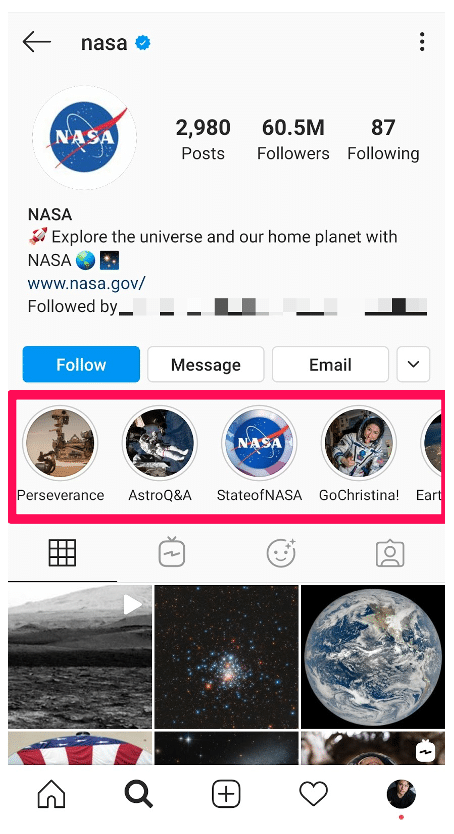
Kansikuvat ovat helppo voitto kaikille brändille, jotka luottavat estetiikkaan (ja Instagramissa se tarkoittaa kaikkia).
Hyvä uutinen on se, että vaikka sinulla ei olisikaan graafisen suunnittelun tiimiä, ne on helppo tehdä.
Käymme läpi kaikki vaiheet, joiden avulla voit luoda omat Instagram-korostuskansiosi. Bonuksena meillä on ilmainen kuvakepaketti, joka auttaa sinua alkuun.
Lataa ilmainen pakkaus 40 mukautettavaa Instagram Stories Highlights -kuvaketta nyt. Optimoi profiilisi ja erota brändisi kilpailijoista.
Kuinka luoda Instagram-korostuspiste
Luo kohokohtia, jotta paras Story-sisältösi pysyy pysyvästi Instagram-profiilisi kärjessä.
1. Napauta tarinassa Korosta oikeassa alakulmassa.
2. Valitse Korostus, johon haluat lisätä tarinasi.
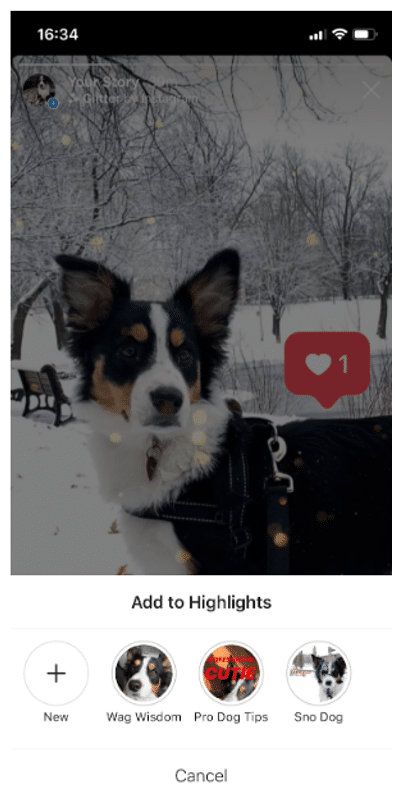
3. Tai napauta Uusi luodaksesi uuden Highlightin ja kirjoita sille nimi. Napsauta sitten Lisää .
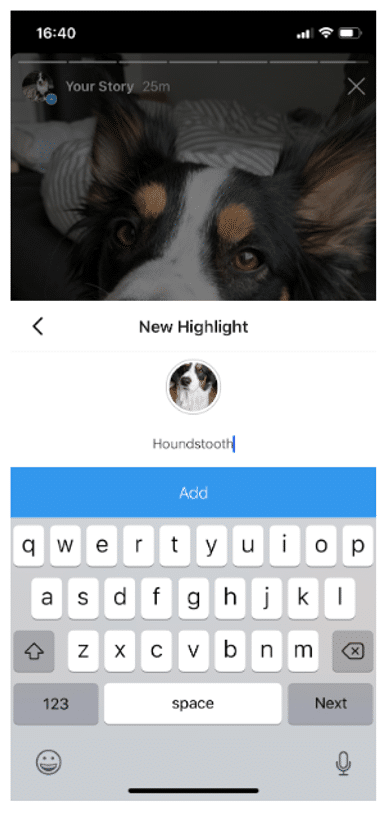
Ja se siitä, olet juuri luonut Instagram-huipennuksen.
Kuinka luoda uusi Instagram-korostuskohde omasta profiilistasi
Onko sinulla idea uudesta kohokohdasta? Tai ehkä haluat lisätä useita eri tarinoita kerralla?
Seuraa näitä ohjeita luodaksesi uuden Highlightin Instagram-profiilistasi:
1. Siirry profiiliisi ja napauta +Uusi painiketta (iso plusmerkki).
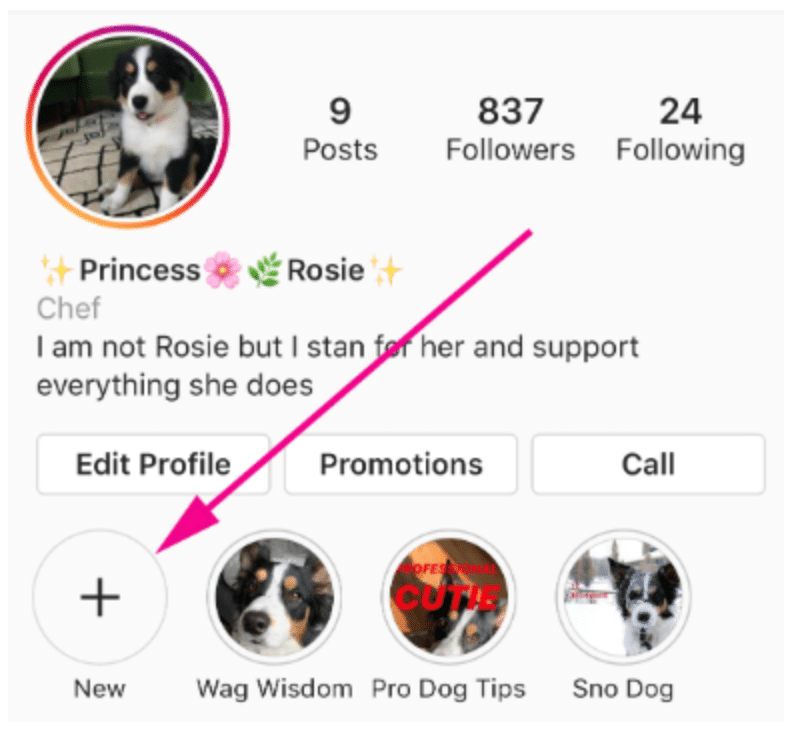
2. Valitse tarinat, jotka haluat lisätä uuteen Highlightiin. Pro-vinkki: Instagram antaa sinulle arkiston tarinoistasi vuosien takaa. Älä siis pelkää kaivella tarinahelmiä.
3. Napauta Seuraava ja nimeä uusi Highlight.
4. Valitse korostuspäällysteesi ja napauta Valmis .
Eikö sinulla ole vielä korostuspäällystä? Lue lisää.
Miten luoda omia Instagram Highlight -kansia
Instagramissa voit käyttää mitä tahansa haluamaasi kuvaa korostuskansiisi.
MUTTA brändisi ansaitsee parempaa kuin "minkä tahansa kuvan".
Tämä tila on paras paikka, kun haluat muuttaa sivustolla lymyilijät seuraajiksi. Haluat jättää vaikutuksen.
Jos sinulla on kiire, Adobe Sparkissa on valmiita kansia, joita voit mukauttaa ja käyttää.
Jos kuitenkin haluat hallita Instagram-brändiäsi paremmin, näissä ohjeissa näytetään, miten rakennat helposti upean Instagram-korostuskannen tyhjästä (tai melkein tyhjästä).
Vaihe 1: Kirjaudu sisään Vismeen
Kirjaudu tilillesi Vismessä tai luo ilmainen tili osoitteessa visme.co.
Vaihe 2: Luo uusi kuva, joka on mitoitettu Tarinoita varten.
Napsauta Visme-kojelaudan pääikkunasta kohtaa Mukautettu koko oikeassa yläkulmassa ja kirjoita sitten Instagram Story -kuvan mitat (1080 x 1920 pikseliä). Napsauta sitten Luo!
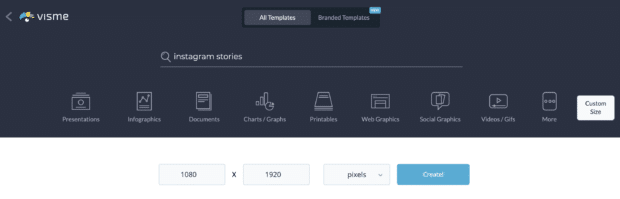
Vaihe 3: Hanki ilmainen kuvakkeemme
Lataa ilmainen pakkaus 40 muokattavaa Instagram Stories Highlights -kuvaketta nyt. Optimoi profiilisi ja erota brändisi kilpailijoista.
Kun olet ladannut tiedoston, pura se ja valitse suosikkisi (voit käyttää niitä ammattimaisesti suunniteltujen taustojen kanssa tai ilman niitä).
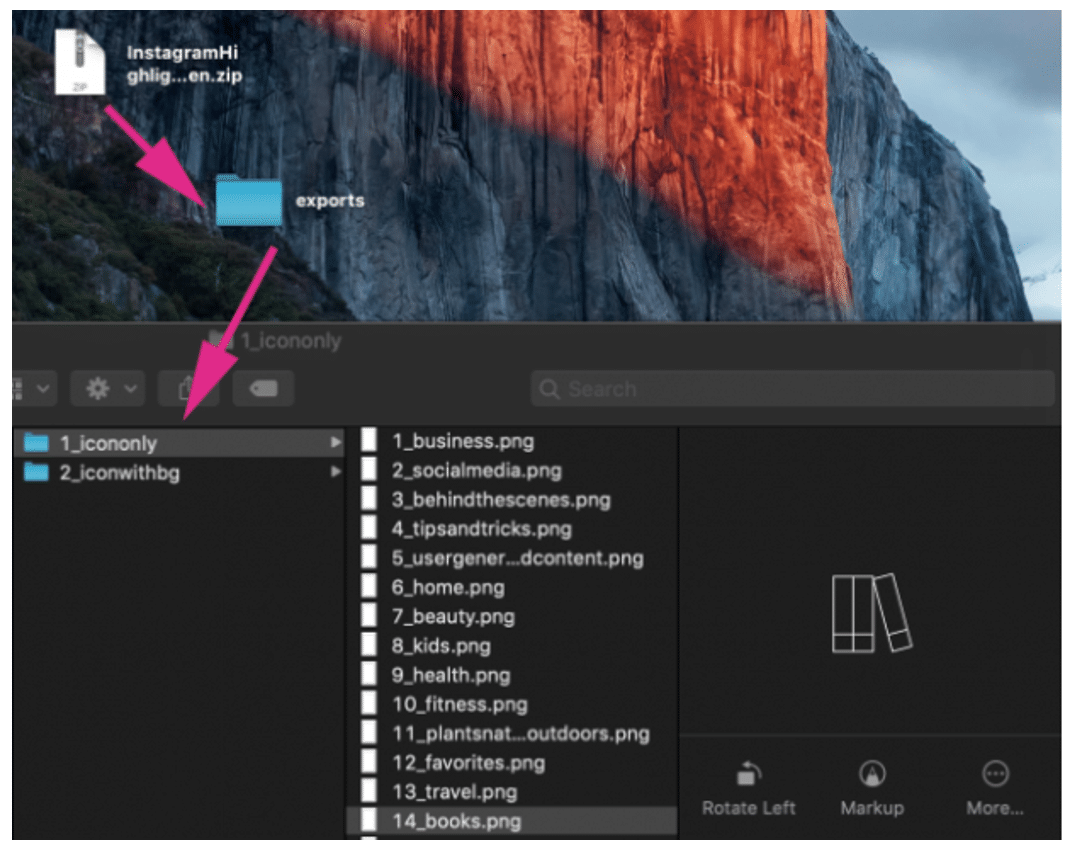
Vaihe 4: Lataa kuvakkeet Vismeen
Siirry osoitteeseen Omat tiedostot vasemmanpuoleisessa valikossa, napsauta Lataa ja valitse kuvakkeet, jotka haluat lisätä.
Kun olet ladannut kuvakkeen kuvan, napsauta sitä. Jos kuvake ei näy kankaalla sen lataamisen jälkeen, älä huoli. Se johtuu todennäköisesti siitä, että kuvake on valkoisia viivoja läpinäkyvällä taustalla. Korjaamme tämän seuraavassa vaiheessa.
Vaihe 5: Luo tausta
Napsauta hiiren kakkospainikkeella missä tahansa kuvassa ja valitse Tausta. Työalueen vasempaan yläkulmaan ilmestyy pikakäyttöön taustamerkki. Tässä voit valita taustavärin tai lisätä oman värin HEX-koodikenttään.
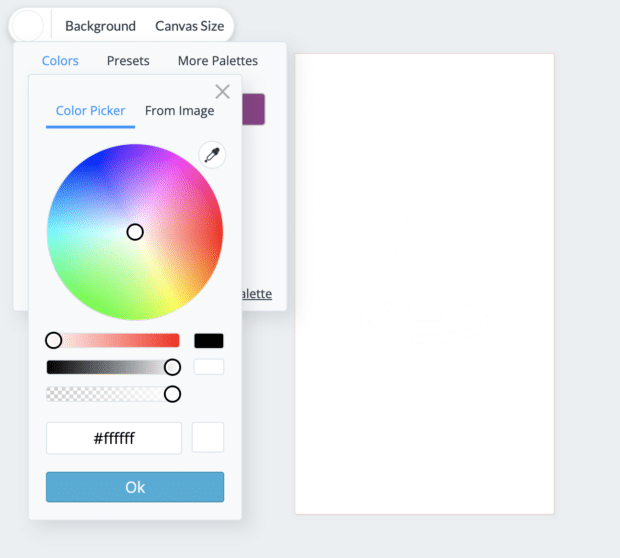
Kun muutat taustaväriä (muuksi kuin valkoiseksi, kuvakkeesi tulee näkyviin).
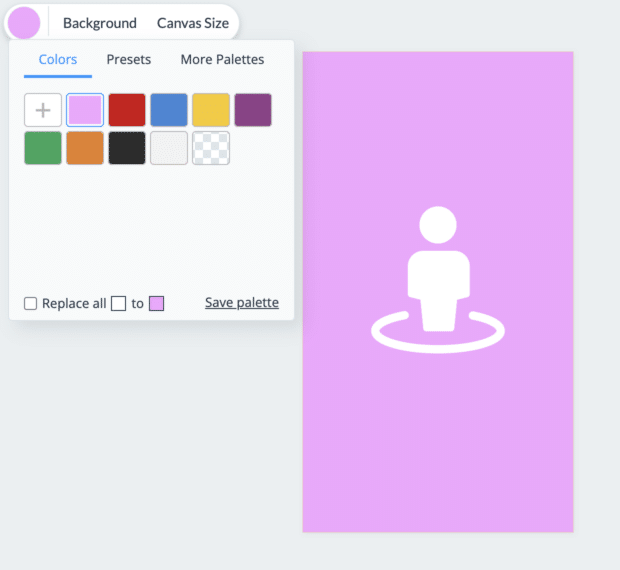
Vaihe 6: Lataa korostuskansiosi Vismestä.
Nimeä projektisi. Napsauta sitten Lataa oikeassa yläkulmassa. Valitse tiedostotyyppi (PNG tai JPG käy molempiin). Napsauta sitten painiketta Lataa nappi.
Lataa ilmainen pakkaus 40 muokattavaa Instagram Stories Highlights -kuvaketta nyt. Optimoi profiilisi ja erota brändisi kilpailijoista.
Hanki ilmaiset kuvakkeet heti!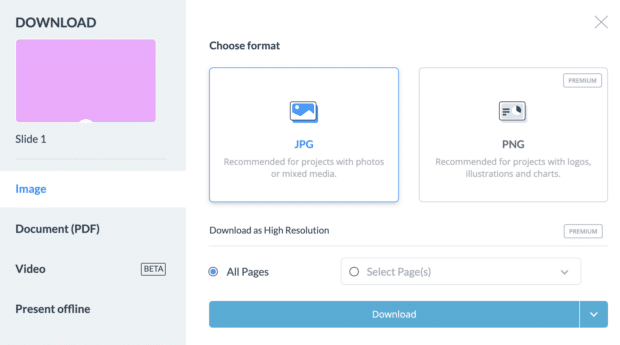
Kansi latautuu kiintolevyllesi.
Toista tämä prosessi muiden kansikuvioiden kanssa.
Ammattilaisen vinkki : Nyt on hyvä hetki varmistaa, että Instagram-tililläsi on käytössäsi Story-arkisto. Tämä on tärkeää, jos haluat palata takaisin katsomaan vanhoja tarinoitasi lataamatta niitä puhelimeesi.
Vaihe 7: Muokkaa olemassa olevia korostuksia lisätäksesi uudet kannet.
Sinun ei enää tarvitse lisätä kuvaa Storyyn (jossa kaikkien seuraajiesi on pyyhkäistävä sen ohi), jotta voit tehdä siitä kohokohdan kannen. Sen sijaan voit vain muokata kohokohtaa suoraan:
- Mene Instagram-profiiliisi.
- Napauta korostusta, jonka peitteen haluat vaihtaa.
- Napauta Lisää oikeassa alakulmassa.
- Napauta Muokkaa korostusta .
- Napauta Muokkaa kantta .
- Valitse kuvakuvake päästäksesi puhelimen kuvakirjastoon.
- Valitse kaunis kansi.
- Napauta Valmis (itse asiassa napauta sitä kolme kertaa.)
Tee tämä jokaiselle tarinalle, johon haluat lisätä kannet.
Voila! Instagram-brändin mukaiset korostuskuvasi koristavat nyt profiiliasi ja yhtenäistävät ulkoasusi. Magnifique.
5 vinkkiä Instagramin korostuskansien ja -kuvakkeiden käyttöön
Nyt kun tiedät, miten helppoa on tehdä omat ainutlaatuiset korostuskansiosi, meillä on muutamia aikaa säästäviä vinkkejä, joiden avulla voit tehdä niistä mahdollisimman tehokkaita.
Näytä brändisi estetiikka
Brändilläsi on suosikkivärinsä, -fonttinsa, -päällystyksensä - ja mahdollisesti jopa suosikkihymiöitään. Korostuskansiosi ovat ehdottomasti oikea paikka esitellä näitä.
Muista kuitenkin, että vähemmän on enemmän. Nuo pienet luukut ovat kuitenkin melko pieniä. Selkeys on avainasemassa.
Älä pelkää kokeilla
Instagram-kohokuviesi ei tarvitse tehdä kaikkea, vaan ne voivat tehdä yhden asian erittäin hyvin.
Esimerkiksi Red Bullin kohokohdat olivat ennen melko tavanomaisia (esim. Tapahtumat, Projektit, Videot jne.) Mutta nyt he antavat jokaiselle urheilijalleen oman kohokohdan. Saamme vain kasvot, nimen ja emojin. Mielenkiintoista.
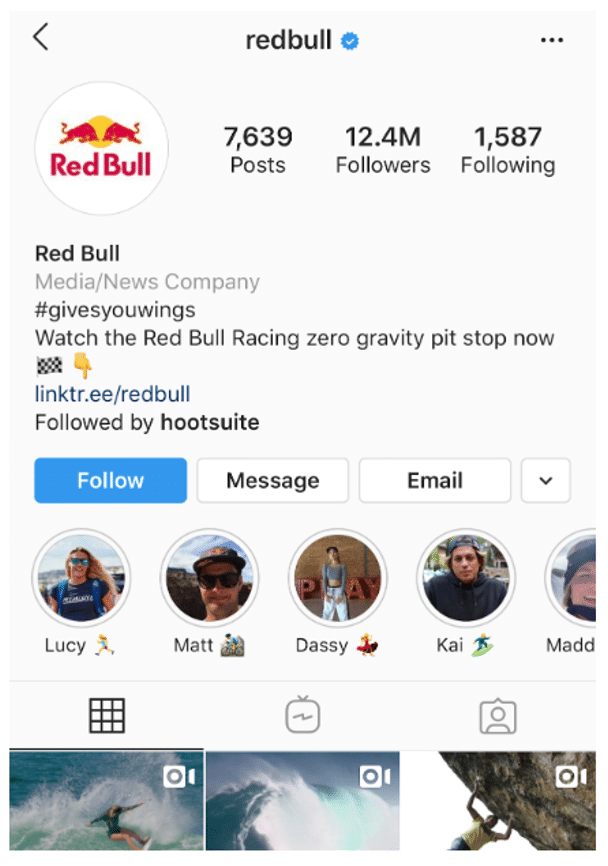
New York Times puolestaan ottaa Storiesin kirjaimellisesti. Se täyttää kohokohtansa tyhjentävillä mutta helppolukuisilla alkuoppailla monimutkaisista poliittisista aiheista. Se luo myös hauskoja, naposteltavia Storiesia houkuttelevista aiheista.
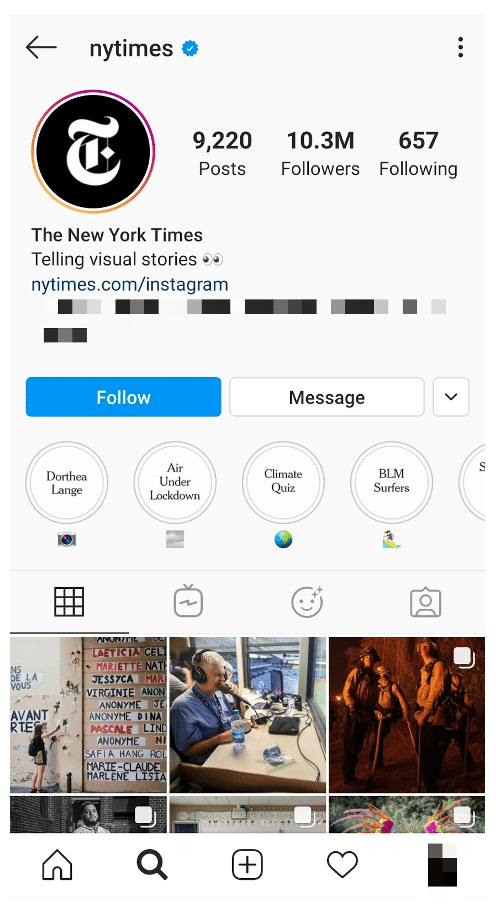
Joka tapauksessa heidän kansikuvatyylinsä on täysin yhtenäinen, mikä auttaa tekemään niiden aiheiden laajasta kattavuudesta helpommin hallittavaa.
Ole johdonmukainen organisaatiossasi
Instagram-kohokohtien järjestämisessä ei ole mitään sääntöjä (sisäisen kirjastonhoitajani on mentävä rautateitse antasideja ottamaan).
Jotkin tuotemerkit järjestävät kohokohdat kuten verkkosivustonsa (esim. Tietoa, Tiimi, Usein kysytyt kysymykset), toiset taas mallistojen tai tuotteiden mukaan (esim. Talvi '20, Uudet tuotteet, Meikkilinja).
Kerron tässä, että miten tahansa päätätkin järjestää, muista lähestyä sitä yleisösi näkökulmasta.
Toisin sanoen: jos he tietävät, mitä he näkevät, he napauttelevat todennäköisemmin.
Korosta tärkeimpiä tarinoita
Kysy itseltäsi, mikä on yleisöllesi tärkeintä. Mitä he haluavat nähdä? Tämän kauden malliston? Tämän päivän aikataulun? Vai jotain, josta on hyötyä pidemmällä aikavälillä, kuten esimerkiksi miten lippulaivakorvakuulokkeet yhdistetään?
Esimerkiksi Met asettaa potentiaaliset kävijät etusijalle ja pitää tämän viikon näyttelyiden opasta tärkeimmän kohokohdan yläreunassa.
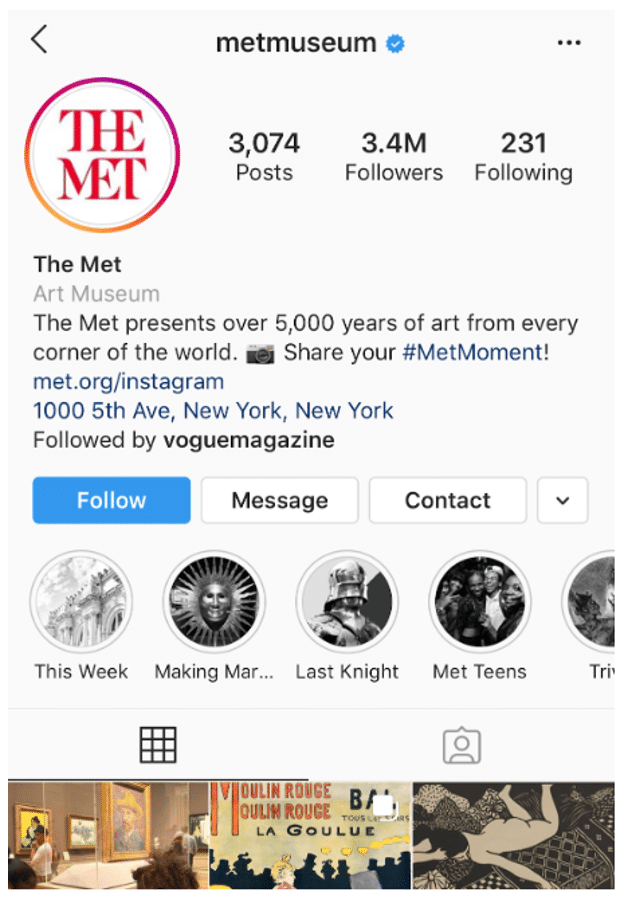
Muunna yleisösi asiakkaiksi
Oikeanlaisilla kansilla voit esitellä uusille silmille parhaat shoppable Storiesit ja swipe-up-sisällöt (jos sinulla on Instagram for business -profiili, jolla on yli 10 000 seuraajaa). Kokeile esimerkiksi ostoskassikuvakkeemme käyttöä.
Jos haluat lisää vinkkejä tuotteiden myymiseen Instagram Storiesin avulla, tutustu täydelliseen Instagram-ostosoppaaseemme.
Säästä aikaa Instagram-esiintymisesi hallinnointiin SMMExpertin avulla. Yhdeltä kojelaudalta voit ajoittaa ja julkaista postauksia suoraan Instagramiin, sitouttaa yleisöä, mitata suorituskykyä ja hallita kaikkia muita sosiaalisen median profiilejasi. Kokeile sitä ilmaiseksi jo tänään.
Aloita
Kasva Instagramissa
Helposti luoda, analysoida ja aikataulu Instagram-postaukset, Stories ja Kelat SMMExpertin avulla säästät aikaa ja saat tuloksia.
Ilmainen 30 päivän kokeilujakso
